如何使用OBS录像软件
导语:OBS是一种交换技术,目.前光网络中的交换技术主要有三种:光路交换OCS(Optical Circuit Switching),光分组交换OPS(Optical Packet Switching),光突发交换OBS(Optical Burst Switching).如何使用OBS录像软件?一起来看看相关的操作步骤吧。
如何使用OBS录像软件
首先下载一个OBS。
//pan.baidu.com/s/1i3Bp5nZ
上面的百度网盘是通过斗鱼获得的百度网盘下载地址。
可以看到软件很小。(注下载后打开软件会提示更新)
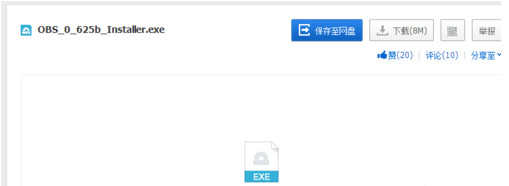
安装完成后,打开软件(你可以选择更新或者不更新)界面如下
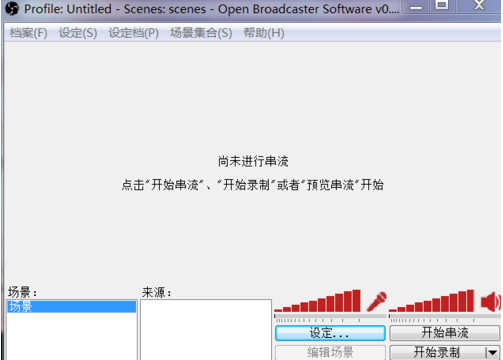
首先点击设定,进行软件的设置。设定界面如下图。现在选择的是’一般‘选项栏,右侧为该选项栏的界面。左侧为设定界面选项栏界面。
'一般'选项栏的东西不用管它。往下看

编码选项栏:
按照我的设定即可。(比特率保证你的画面流畅度,低的情况你游戏画面内静止的话没什么问题,一旦有物体运动画面就会变成马赛克一样)
最大比特率:越高你呈现在网页给观众观看的画面越清晰,这个是根据你的网络上传速度来设定的,//wangsuceshi.51240.com/ 这个网址可以测出你的上传速度以及网络的带宽。PS:你设定的比特率越高,如果观众的带宽比较小,比如他办理的是4M的宽带可能他看你的直播会卡。设定2000-2500即可(如果上传速度允许)
一般来说家庭的上传速度电信运营商都会给你限制的很低,如果你是2M的你比特率设置在1500以下,低于2M你就别直播了。4M的你就可以最高设定3000,以此类推,需要考虑自己电脑其他占用带宽的软件和用往的时间段是否为高峰期。(很少有地方的上下行是对等的,想用高的上传速度用2级电信代理商的,比如长城宽带之类的,不过这些代理商网络不稳定,服务差你就要有心理准备了,当然这不是绝对的还是看地区和工作人员的)
品质这个可以适当更改,比如你直播象棋的话你可以调的很低,因为它不是很要画面品质。
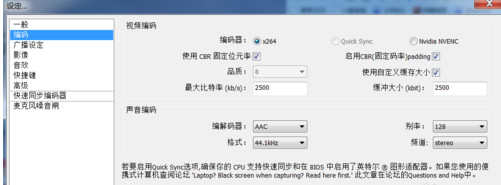
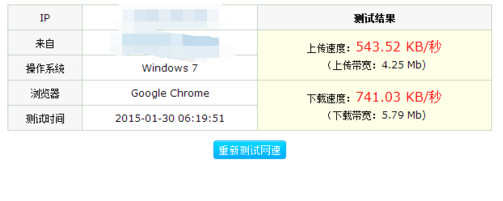
广播设定:
看图。红色部分你只需要从你直播间点击开始直播会弹出一个画面,弹出来的窗口里面的第一个rtmp地址复制到红色部分上面那一行,另外的那个复制到下面那行。
黄线那里是你录像的时候保存的格式和存放地址。OBS目前支持两种录像格式,一是MP4,二是FLV。
其他的设定参考我的即可。


影像:
红色和黄色的一样你的游戏画面为最清晰的状态,黄线的分辨率你根据你的游戏设置即可,红线的你自己根据自己的机器配置来调吧,如果直播的时候卡这个调低,下面的滤镜也调低。
FPS这个卡的话也调低,不卡就30.
启动时停用这个是在你屏幕录制的时候需要勾选的。
显卡那里如果你双显卡选你好的显卡就行了。
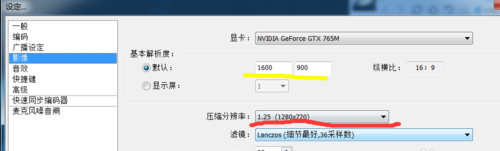
音效和快捷键不用管。快捷键选项里你一看就明白了很简单,音效里面的东西全部默认即可。
高级:
参考我的即可

剩下的那两个也没什么需要说的。另外版本不同界面会不同。大体没什么变化。需要用的到的已经说明了。
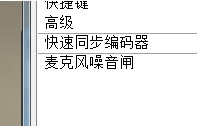
下面回到主界面说下怎么用软件选中你的游戏。
先在场景下面空白地方右键添加场景然后自己命名,再在来源下面空白地方右键添加游戏源或者获取窗口又或者显示器获取,图片源添加图片,文字源添加文字,视频捕捉是摄像头。
图2 游戏源界面:在应用程序内找到你正在运行的游戏选中即可,点击确定就行。
图3 文字来源:右键添加文字来源后,在输入文字界面输入你想显示在你直播页面画面上的字,颜色和大小都是可以调整的,紫色线部分。
其他的添加方法大同小异。
图4 中的画线部分,可以用鼠标点击来调整你想要呈现给观众的声音大小。
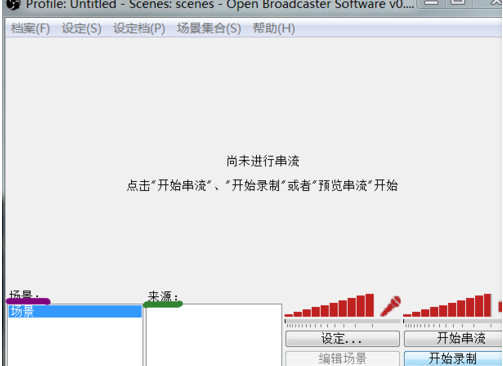
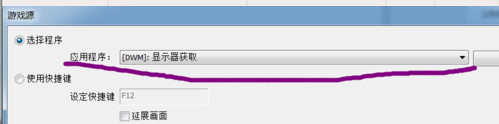
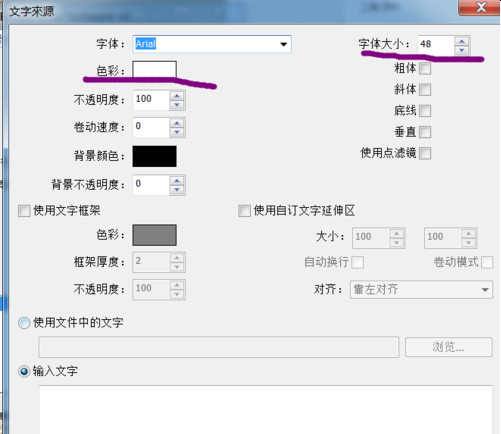
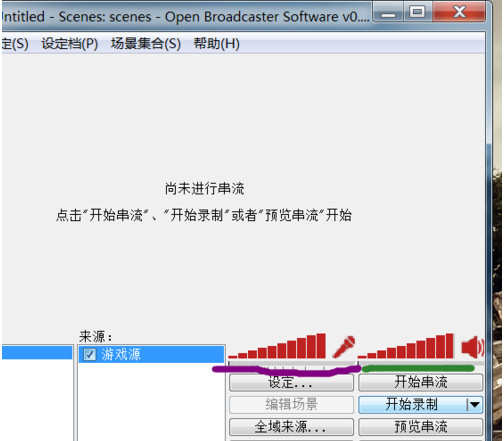
直播前的调试:
点击预览串流,可以预览自己直播呈现在网页直播间的画面。如图。图中编辑场景功能,你可以选中来源下方你添加的东西的进行编辑,比如调整位置,大小等。
